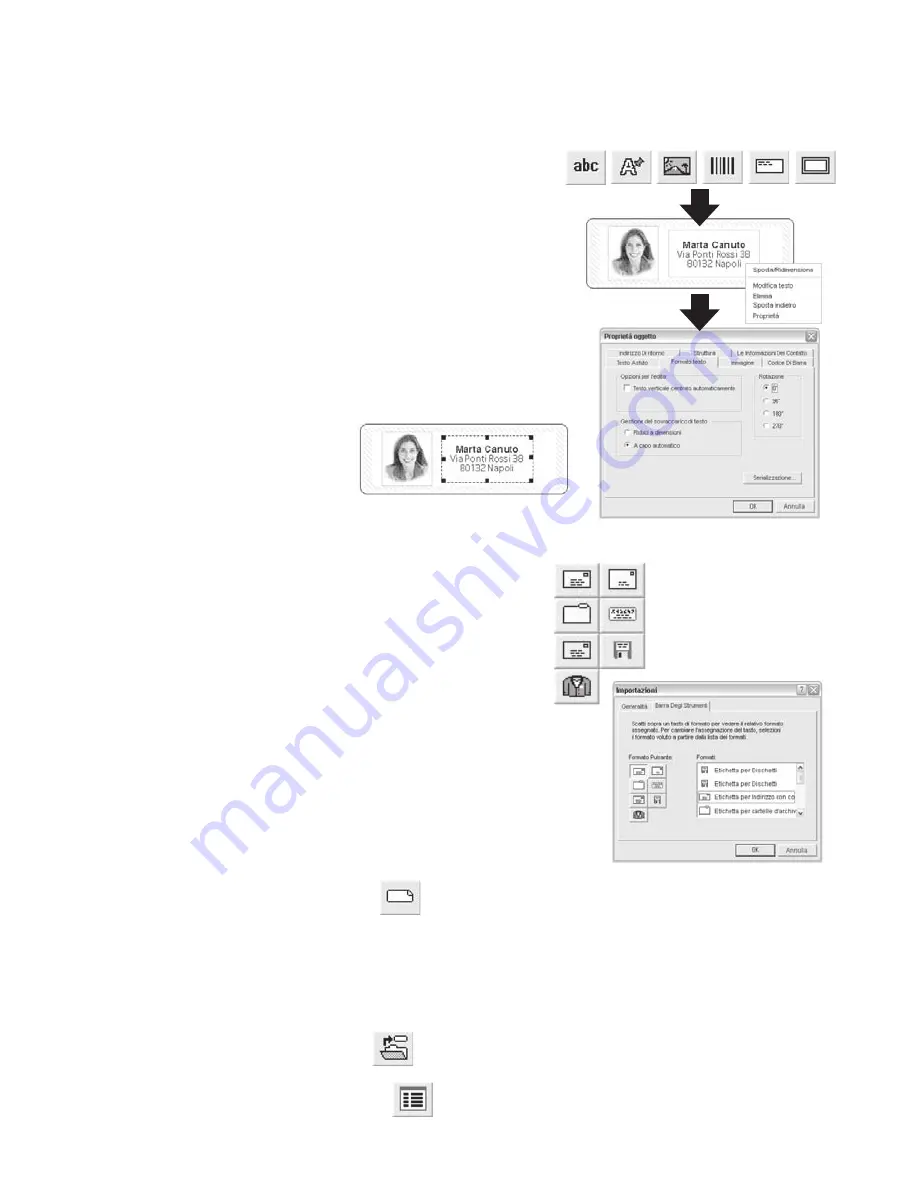
Oggetti etichetta per Windows
I pulsanti oggetto servono ad aggiungere vari elementi alle etichette. È possibile scegliere tra
sei diversi elementi: Smart Text, Formato testo, Indirizzo del mittente, Immagine, Codice a barre
e Frame.
Utilizzo dei pulsanti oggetto:
• Fare clic sul pulsante oggetto che si desidera utilizzare,
quindi posizionare il cursore nella posizione desiderata
sull’etichetta. Tenere premuto il pulsante sinistro del
mouse per tracciare i contorni dell’oggetto sull’etichetta.
• Posizionare il puntatore sull’oggetto e fare clic con
il pulsante destro del mouse per aprire il menu di
scelta rapida dell’oggetto.
• Scegliere
Proprietà
per aprire la finestra di dialogo
Proprietà dell’oggetto.
• Modificare gli oggetti di testo utilizzando
Sposta/Ridimensiona
.
• Trascinare le maniglie
dell’oggetto per
ridimensionarlo o trascinare
l’oggetto per spostarlo.
Per modificare le proprietà predefinite di un oggetto, scegliere
Opzioni, quindi Valori Predefiniti Oggetto.
Come fare a...
Creare una nuova etichetta.
Fare clic su . Per modificare il formato, fare clic sull'icona di
un’etichetta
Smart Label
o selezionare
Nuovo
dal menu
Etichetta
.
Salvare le etichette in Categorie
. Selezionare la categoria durante il salvataggio. Per aggiungere
nuove categorie o modificare i nomi delle categorie esistenti, selezionare
Libreria
quindi
Definisci
nomi
di categoria dal menu
Etichetta
.
Stampare etichette salvate.
Scegliere
Stampa etichette selezionate
dal menu
Etichette
e selezionare le
etichette da stampare.
Aprire un’etichetta salvata.
Fare clic su e selezionare l’etichetta da aprire. Ora è possibile
modificare e stampare l’etichetta. Per accedere o modificare le informazioni sui contatti ad esempio
aggiungere i numeri telefonici, fare clic su .
Icone Smart Label
Le icone Smart Label servono per selezionare rapidamente
le etichette più utilizzate. È possibile scegliere tra dodici
modelli predefiniti da assegnare alle sette icone.
• Per utilizzare un’icona, fare clic sulla stessa e il modello
corrispondente sarà modificato.
• Per personalizzare le icone, selezionare
Opzioni
, quindi
Impostazioni
e fare clic sulla scheda
Barra degli Strumenti
.
Fare clic sul pulsante relativo al
Formato Pulsante
che
si desidera modificare, quindi sull’icona selezionata nel
menu
Formati
.
Summary of Contents for SLP 410
Page 2: ......
















































